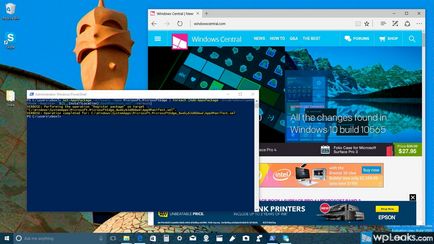
Cu Windows 10, Microsoft oferă utilizatorilor multe caracteristici noi pentru a le oferi ocazia unor activități mai productive. De exemplu, noul meniu Start, Cortana, noi aplicații standard, opțiuni noi în setările care ajută la optimizarea configurației sistemului în locul panoului de control și multe altele. Compania a introdus, de asemenea, Microsoft Edge, un nou browser încorporat, proiectat să înlocuiască Internet Explorer (care este încă disponibil pentru versiunile compatibile ale sistemului).
Deși browserul rulează fără probleme, fără întreruperi majore, este necesar să fie bine reglat. Utilizatorii se pot confrunta cu unele probleme, cum ar fi o cădere bruscă sau o muncă lentă. În plus, browser-ul corny nu poate rula.
Dacă ați lucrat cu Chrome sau Firefox și ați trecut acum la Edge și ați întâmpinat una dintre problemele de mai sus, încercați să reinstalați browserul. De obicei, aceasta ajută la rezolvarea problemei. Indiferent ce a fost, cum ar fi Internet Explorer, Microsoft Edge face parte din Windows 10. Este aproape imposibil să eliminați aplicația. Chiar dacă ați putea face acest lucru, nu este adevărat că acest lucru nu ar implica alte probleme cu sistemul.
Notă: dacă urmați această instrucțiune, puteți restabili preferințele, istoricul și setările. Înainte de a continua, creați o copie de rezervă completă a datelor sau creați un punct de restaurare a sistemului în cazul în care ceva nu merge bine și trebuie să restabiliți întregul sistem Windows 10 ca întreg.
Cum se depanează problemele din Microsoft Edge:
1. Închideți Microsoft Edge dacă îl deschideți.
2. Deschideți exploratorul și introduceți următoarea cale: C: \ Users \ UseYourUsername \ AppData \ Local \ Packages. Apoi apăsați Enter. (Nu uitați să înlocuiți "Utilizați numele dvs. de utilizator" cu numele dvs. de utilizator).
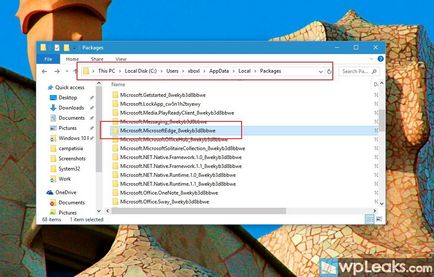
3. Încercați să ștergeți directorul Microsoft.MicrosoftEdge_8wekyb3d8bbwe în mod standard. Dacă primiți un refuz de ștergere a unor fișiere, faceți clic pe "Continuați". Pot exista conținut care nu poate fi șters. Dacă da, selectați "săriți fișiere" în caseta de dialog.
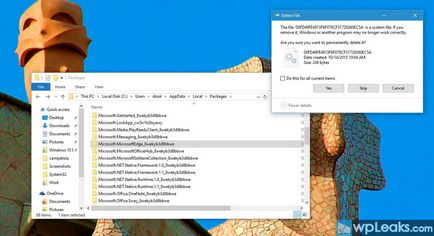
Ar trebui să puteți șterge aproape tot conținutul din folder, dar dacă nu, faceți clic pe Microsoft.MicrosoftEdge_8wekyb3d8bbwe. accesați "Proprietăți", debifați "Numai citire", faceți clic pe "Aplicați" și pe "Ok". Apoi încercați din nou să ștergeți.
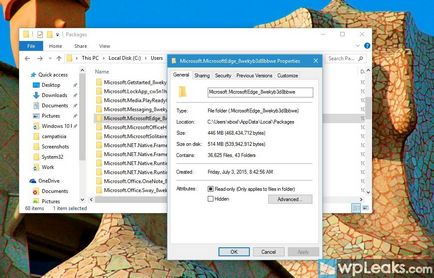
4. După ce ați trecut prin toate fișierele, du-te la folderul Microsoft.MicrosoftEdge_8wekyb3d8bbwe și încercați să eliminați toate folderele din interior. Pentru a face acest lucru, faceți clic pe ele, faceți clic dreapta, selectați „Remove“ și apoi faceți clic pe „Da“ pentru a confirma ștergerea. Poate că nu se poate elimina dosarul AC, dar nu este teribil.
5. Reporniți computerul.
7. Tastați următoarea comandă și apăsați Enter: cd C: \ Users \ UseYourUsername. (Nu uitați să înlocuiți "Utilizați numele dvs. de utilizator" cu numele dvs. de utilizator).
Apoi introduceți următoarea comandă și apăsați Enter:
Dacă procesul trece cu succes, veți vedea un mesaj similar, ca în fotografie.
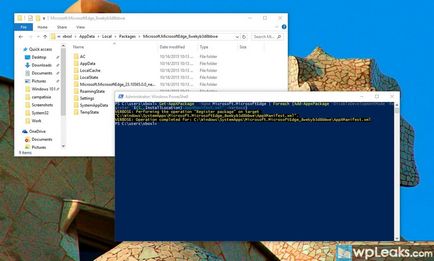
Asta e tot. Puteți reporni computerul din nou. După aceasta, puteți porni din nou Microsoft Edge. Sperăm că nu vor mai exista probleme cu el.
Articole similare
Trimiteți-le prietenilor: